Importação de XML

Para realizar uma importação de XML, faça o caminho:
INICIAR > CÓRTEX > COMPRAS > OPERAÇÕES > IMPORTAÇÃO DE XML FORNECEDOR
Parâmetros
A parametrização precisa estar configurada para que a importação seja realizada com êxito.
Para estabelecer parâmetros de conversão clique no ícone “Parâmetros”, conforme a imagem:
Quando a seguinte página for aberta clique no Cadastro2:
Tipo de Documento:
Operação:
Buscar produtos por código do fornecedor:
Conversão Importação de produto:
Importação
Para melhor entendimento, dividiremos a tela em partes.
A página será aberta desta forma:
Para iniciar a importação, é necessário clicar no campo Operação para selecionar a operação correspondente a nota.
Após escolher a operação clique no ícone para escolher o arquivo para importação :
Feito isto, aparecerá tela a seguir e será necessário clicar em “UPLOAD”:
O XML da nota aparecerá na grade, conforme a imagem:
Clicando no XML desejado, aparecerá as informações contidas no XML.
Emitente
Nesta aba mostrará os dados do fornecedor, caso o mesmo não esteja cadastrado aparecerá um ‘X’ no local grifado, clicando em e logo em seguida no ‘OK’, é possível cadastrá-lo automaticamente:
Destinatário
Na aba Destinatário, aparecerá o estabelecimento cadastro no sistema, neste caso o status sempre será confirmado.
Produtos
1 – Nesta grade o usuário tem as opções para cadastrar um produto de forma rápida, aproveitando as informações contidas no XML como o tipo de produto, grupo de tributação e categoria.
Tipo de Produto: Define a qual tipo de produto o mesmo será cadastrado.
Grupo de Tributação: Define-se o Grupo de Tributação em que o produto fará parte.
Categoria: Definição da Categoria que será vinculada ao produto.
Após incluir as informações necessárias o usuário deverá clicar no ícone para Gravar.
Se o produto estiver cadastrado no sistema e estiver com um ‘X’ será necessário apenas a vinculação do mesmo na importação.
Com o duplo clique o sistema vai liberar a alteração da Descrição Sistema, selecione o correto.
Após inserir a Descrição Sistema, utilize a barra de rolagem para inserir os outros campos do produto:

São os campos:

Na Quantidade entrada deve ser informado o valor que vai ser inserido no Estoque, Unidade de Entrada deve ser informado a unidade em que o produto é recebido pelo fornecedor, e A unidade de Saída, deve ser informada a unidade que o produto será vendido.
Lembrando que se o produto já esta cadastrado no sistema, deve esta configurado da maneira correta em seu cadastro para que a conversão seja concluída.
Acesse o cadastro do Produto e na Aba Estoque, insira as informações, conforme a imagem:
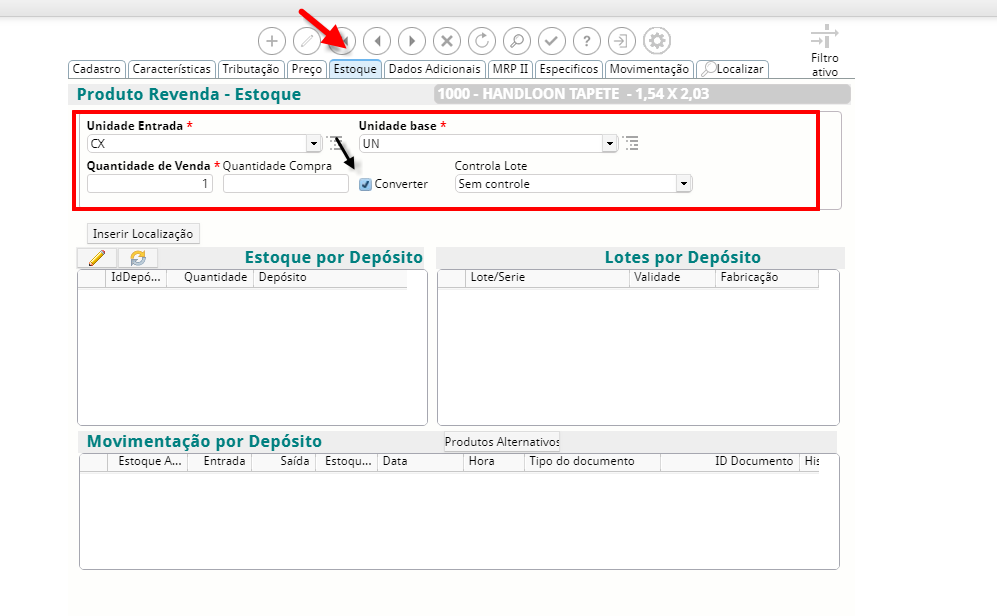
Unidade de entrada: como produto é recebido pelo fornecedor.
Unidade de Saída: deve ser informada a unidade que o produto será vendido.
A Opção Convertes também deve estar marcada, conforme indicado pela seta:

2- Dados do Produto: Nesta grade pode ser visualizado todos os produtos presentes no XML, bem como todos os seus detalhes.
3- Tributos do Produto: Nesta grade o usuário poderá visualizar o que será colocado na nota em sua tributação com todos os detalhes.
4- Lote do Produto: Nesta grade o usuário irá visualizar para cada produto selecionado as informações pertinentes a Número de Lote, Quantidade (em caso de mais de um lote para o mesmo produto), Fabricação e Validade. Nesta grade, também podem ser inseridos os Lotes, caso não venha detalhado no XML.
Cobrança
A aba cobrança mostra o usuário os dados da fatura da Nota importada. A apresentação destas informações orienta o cliente como o Financeiro será alimentado com lançamentos referentes a este título.
Totalização
Nesta aba, o usuário conseguirá acompanhar quais tributos foram destacados e seus valores de acordo com o arquivo XML.
Transportadora
Nesta aba, o usuário poderá conferir os dados da Transportadora quando esta informação constar no XML e até mesmo adicionar este cadastro ao sistema da mesma forma que pode ser realizado para o cadastro de Emitente.
No exemplo acima a transportadora não foi informada.
A vinculação só ocorre depois que o registro é gravado na tela de importação. Como pode ser visto na figura abaixo.
Referenciados
Na aba Referenciados é possível declarar informações associadas ao documento, é utilizado geralmente nas notas de devolução.
Declaração e Importação
Na aba Declaração de Importação o usuário poderá conferir o número de DI, Data, Exportador, entre outros; além de gerar as declarações de importação que aparecerão na grade indicada:
LOG Erro
Nesta aba aparecerá o histórico de todos os erros.
Gerar Notas
Para gerar a nota, selecione a mesma no sistema e clique em Gerar nota, conforme a imagem:
Feito isto, se todos os produtos estiverem cadastrados aparecerá a tela da Nota Fiscal de Fornecedor, onde deverão ser conferidos os campos necessários para finalização.
Documentos Gerados
Nesta aba é possível localizar todos os documentos importados no sistema. Para pesquisar informe a data.
